Πώς να χρησιμοποιήσετε πολλούς λογαριασμούς Telegram
Η διεπαφή υψηλής ποιότητας και τα διάφορα εκπληκτικά χαρακτηριστικά του Telegram μπορούν να καταπλήξουν οποιονδήποτε. Και προφανώς, αυτός είναι ο λόγος για τον οποίο εκατομμύρια άνθρωποι συνδέονται με την εφαρμογή σήμερα.
Όχι μόνο για χάρη της απόλαυσης και της χρήσης για την προσωπική τους ζωή, αλλά πολλοί άνθρωποι χρησιμοποιούν το Telegram και για την επαγγελματική τους ζωή. Και για όσους θέλουν να χρησιμοποιήσουν το Telegram για να εκπληρώσουν και τους δύο σκοπούς, γίνεται λίγο δύσκολο όταν χρησιμοποιούν μόνο έναν λογαριασμό.
Για αυτούς τους λόγους, εδώ θα σας εξυπηρετήσουμε με διάφορα κόλπα με τα οποία θα μπορείτε να χρησιμοποιήσετε πολλούς λογαριασμούς Telegram σε μία μόνο συσκευή.
Περισσότερες συμβουλές: Πώς να αποκρύψετε τον αριθμό τηλεφώνου στο Telegram
Περιεχόμενα
Χρησιμοποιήστε πολλούς λογαριασμούς Telegram χρησιμοποιώντας την επιφάνεια εργασίας
Το Telegram έχει μια μεγάλη βάση χρηστών επιτραπέζιων υπολογιστών. Αλλά δυστυχώς, η εφαρμογή δεν έχει δώσει καμία ενσωματωμένη δυνατότητα στην εφαρμογή της για υπολογιστές για χρήση πολλαπλών λογαριασμών. Αλλά για τη σκοπιμότητά σας, ακολουθούν ορισμένες συμβουλές και κόλπα που θα κάνουν δυνατή τη χρήση πολλών λογαριασμών Telegram στην εφαρμογή για υπολογιστές.
Μέθοδος 1: Χρήση της εφαρμογής Desktop
1. Κάντε δεξί κλικ στην εφαρμογή επιφάνειας εργασίας Telegram και κάντε κλικ στην Ανοίξτε θέση του αρχείου.
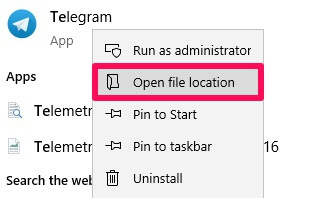
2. Τώρα επιλέξτε το περιαγωγής καρτέλα και εντοπίστε το Τηλεγράφημα επιφάνειας εργασίας.
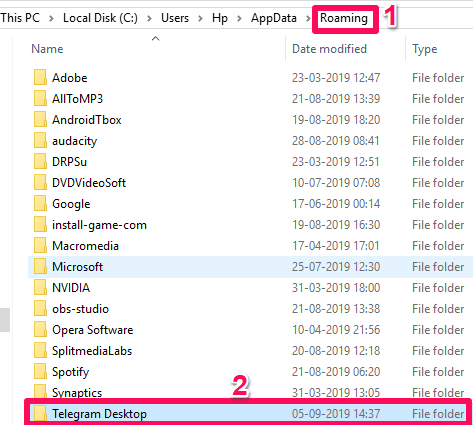
3. Στο επόμενο βήμα, κάντε δεξί κλικ στην επιφάνεια εργασίας του Telegram και αντίγραφο ο φάκελος.
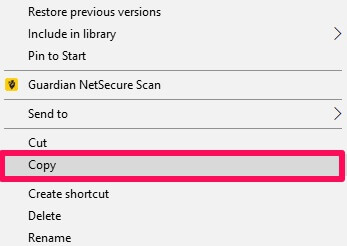
4. Τώρα ζυμαρικά τον αντιγραμμένο φάκελο στην ίδια οθόνη.
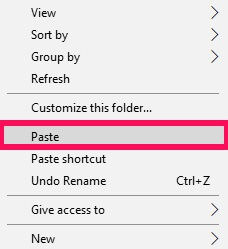
5. Μπορείτε να δείτε έναν φάκελο με το όνομα Telegram Desktop-αντίγραφο έχει δημιουργηθεί. Μπορείτε να αλλάξετε το όνομα του φακέλου αν θέλετε (το έχω αλλάξει σε Telegram Desktop 2.)
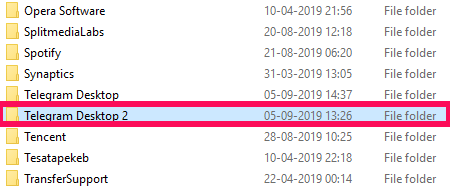
6. Μετά από αυτό, κάντε δεξί κλικ στον αρχικό φάκελο και τοποθετήστε τον δείκτη του ποντικιού στο Αποστολή και κάντε κλικ στο Επιφάνεια εργασίας (δημιουργία συντόμευση.)
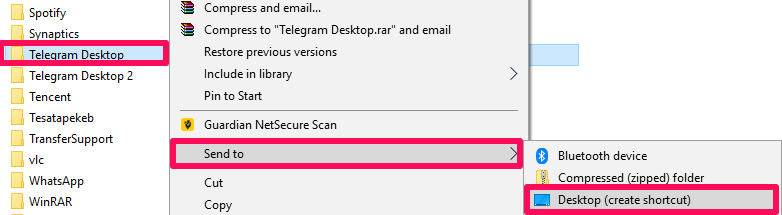
7. Ομοίως, κάντε δεξί κλικ στο αντιγραμμένο αρχείο και τοποθετήστε το δείκτη του ποντικιού στο Αποστολή και κάντε κλικ στο Επιφάνεια εργασίας (δημιουργία συντόμευσης) επιλογή.
8. Όπως μπορείτε να δείτε, τόσο ο αρχικός όσο και οι διπλότυποι φάκελοι θα εμφανίζονται τώρα στην οθόνη της επιφάνειας εργασίας.
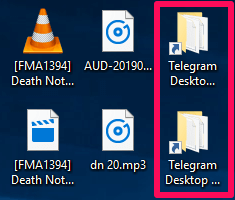
9. Τώρα ανοίξτε τον αρχικό φάκελο από την επιφάνεια εργασίας και μετά ανοίξτε τον Telegram.exe εφαρμογή. Αυτό θα ξεκινήσει την εφαρμογή Telegram στην επιφάνεια εργασίας σας. Ακολουθήστε τα ίδια βήματα χρησιμοποιώντας και τον διπλότυπο φάκελο.
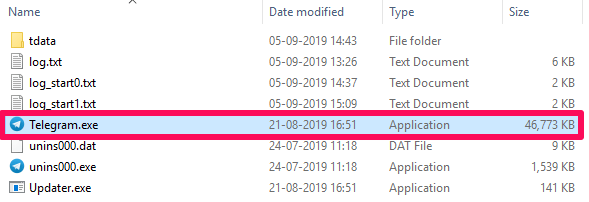
10. Δύο εφαρμογές Telegram θα εκτελούνται τώρα στην επιφάνεια εργασίας σας. Μπορείτε να αλλάξετε τα στοιχεία του λογαριασμού και να χρησιμοποιήσετε διαφορετικούς λογαριασμούς ταυτόχρονα.
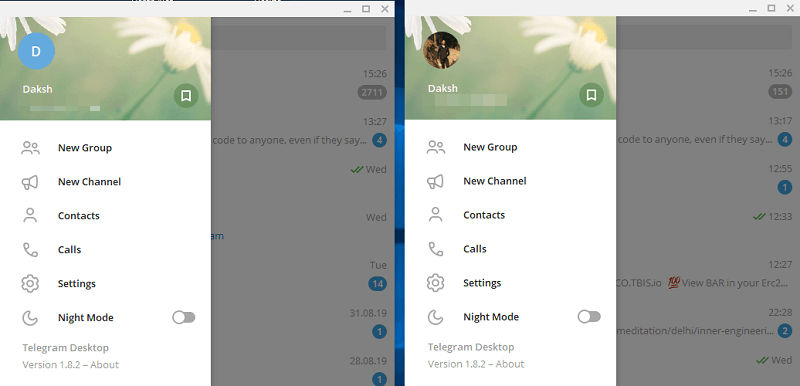
Με αυτό η πρώτη μέθοδος ολοκληρώνεται. Το κόλπο σίγουρα θα είχε πετύχει αν ακολουθούσατε σωστά τα βήματα.
Μέθοδος 2: Χρήση της εφαρμογής Desktop και του Web Telegram
Για τους χρήστες που βρήκαν την πρώτη μέθοδο λίγο δύσκολη ή για τους χρήστες που σπάνια πρόκειται να χρησιμοποιήσουν δύο λογαριασμούς Telegram, εδώ είναι ένα άλλο φοβερό κόλπο για εσάς. Αυτή η μέθοδος θα λειτουργήσει για όλα τα λειτουργικά συστήματα – Windows, macOS και Linux.
Μπορείτε επίσης να χειριστείτε δύο λογαριασμούς Telegram ταυτόχρονα, ανοίγοντας έναν λογαριασμό στην εφαρμογή επιφάνειας εργασίας ενώ ανοίγετε έναν άλλον στην Τηλεγράφημα Ιστού. Απλώς βάλτε τα διαπιστευτήρια του πρώτου λογαριασμού στην εφαρμογή επιφάνειας εργασίας και τα στοιχεία του άλλου στον ιστό του Telegram. Τώρα χρησιμοποιήστε και τα δύο μέχρι να εξυπηρετηθεί ο σκοπός σας.
Μέθοδος 3: Χρησιμοποιώντας μόνο το Web Telegram
Εάν δεν έχετε χρησιμοποιήσει την εφαρμογή για υπολογιστές του Telegram στο παρελθόν και δεν θέλετε να τη χρησιμοποιήσετε, το Telegram web είναι εδώ για να σας βοηθήσει ξανά. Μπορείτε να ανοίξετε έναν λογαριασμό χρησιμοποιώντας κανονικά οποιοδήποτε πρόγραμμα περιήγησης ενώ ανοίγετε έναν άλλο σε κατάσταση ανώνυμης περιήγησης του ίδιου προγράμματος περιήγησης.
Μπορούν επίσης να χρησιμοποιηθούν δύο διαφορετικά προγράμματα περιήγησης. Εδώ δεν χρειάζεται καν να μεταβείτε σε κατάσταση ανώνυμης περιήγησης.
Χρησιμοποιήστε πολλούς λογαριασμούς χρησιμοποιώντας την εφαρμογή για κινητά
Χάρη στην εφαρμογή Telegram για την προσθήκη της δυνατότητας χρήσης πολλαπλών λογαριασμών στην ίδια την εφαρμογή για κινητά. Με αυτήν τη δυνατότητα που έχει ενσωματωθεί εσωτερικά, δεν χρειαζόμαστε εγκατεστημένες εφαρμογές τρίτων ή χρήση μπερδεμένων τεχνασμάτων.
Android τηλέφωνα
1. Ενεργοποιήστε την εφαρμογή Telegram στη συσκευή σας Android και πατήστε στο χάμπουργκερ εικονίδιο που δίνεται στην κορυφή.
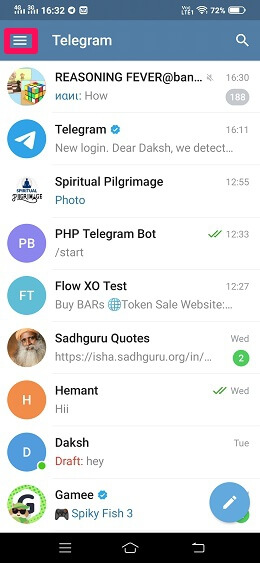
2. Τώρα πατήστε στο drop-down εικονίδιο μπροστά από το όνομά σας και μετά πατήστε στο Προσθήκη λογαριασμού επιλογή.
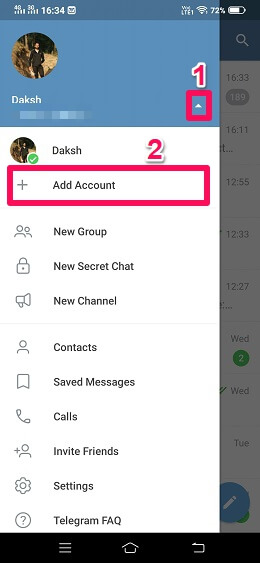
3. Δώστε τα στοιχεία σύνδεσής σας (τον αριθμό με τον οποίο εγγραφήκατε στο Telegram) και πατήστε το τσιμπούρι εικονίδιο που δίνεται επάνω δεξιά.
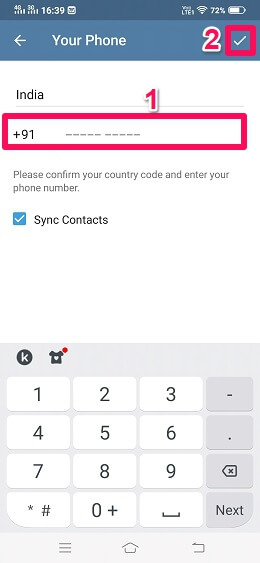
4. Τώρα το Telegram θα στείλει έναν κωδικό επαλήθευσης στον αριθμό που προσθέσατε. Δώστε τον σωστό κωδικό για να προσθέσετε έναν άλλο λογαριασμό Telegram στην εφαρμογή σας.
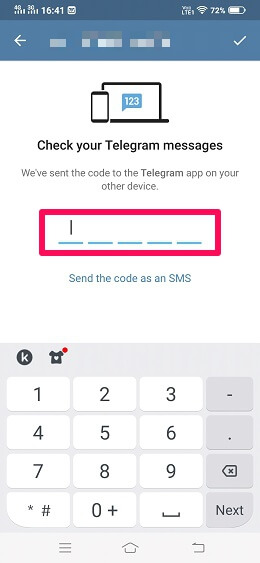
Με αυτό, μπορείτε να χρησιμοποιήσετε δύο διαφορετικούς λογαριασμούς Telegram στην ίδια εφαρμογή χρησιμοποιώντας το τηλέφωνο Android. Απλώς πατήστε στον άλλο λογαριασμό για εναλλαγή.
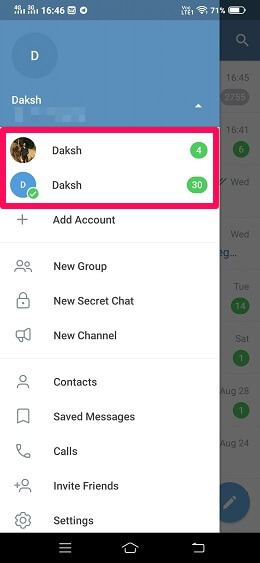
iPhone
Οι χρήστες iPhone μπορούν επίσης να κάνουν αυτή τη λειτουργία εύχρηστη και να χρησιμοποιούν πολλούς λογαριασμούς Telegram από μία μόνο εφαρμογή. Εδώ είναι πώς μπορείτε να το κάνετε.
1. Εκκινήστε την εφαρμογή Telegram στο iPhone σας και πατήστε στο ρυθμίσεις εικονίδιο που δίνεται κάτω δεξιά.

2. Μετά από αυτό, πατήστε εκεί που δίνονται το όνομα και ο αριθμός του Telegram.

3. Τώρα πατήστε στο Προσθήκη λογαριασμού επιλογή που δίνεται παραπάνω Αποσύνδεση.

4. Δώστε τον αριθμό σύνδεσής σας και πατήστε επόμενος μετά από αυτό.

5. Τέλος, υποβάλετε τον κωδικό που έστειλε το Telegram για να προσθέσετε με επιτυχία αυτόν τον λογαριασμό στην εφαρμογή.

Ομοίως, μπορείτε να προσθέσετε περισσότερους λογαριασμούς αν θέλετε πατώντας απλώς στο Προσθήκη λογαριασμού επιλογή ξανά.

Κλωνοποίηση εφαρμογών
Σήμερα αυτή η δυνατότητα παρέχεται από σχεδόν κάθε εταιρεία κινητής τηλεφωνίας που χρησιμοποιεί το λειτουργικό σύστημα Android. Τα περισσότερα από τα πιο πρόσφατα τηλέφωνα στην αγορά έχουν μια ενσωματωμένη δυνατότητα κλωνοποίησης που βοηθά στη δημιουργία ενός διπλότυπου ορισμένων εφαρμογών για κινητά. Αυτή η δυνατότητα μπορεί να χρησιμοποιηθεί και στην εφαρμογή Telegram.
Είμαι κάτοχος ενός Vivo V15 όπου η δυνατότητα κλωνοποίησης εμφανίζεται όταν πατάω παρατεταμένα την εφαρμογή. Μετά από παρατεταμένο πάτημα, ένα σύμβολο συν (+) εμφανίζεται. Αφού κάνετε κλικ σε αυτό, ο κλώνος αυτής της εφαρμογής εμφανίζεται απλώς στην οθόνη.
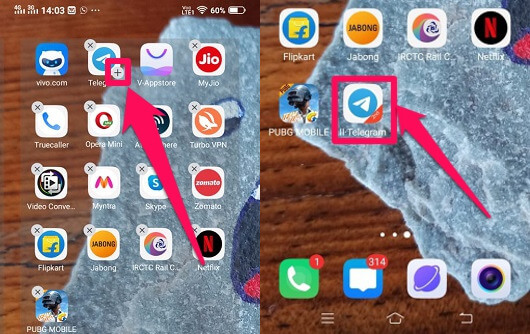
Μόλις ολοκληρωθεί η κλωνοποίηση της εφαρμογής Telegram, δεν χρειάζεται πλέον να αλλάξετε λογαριασμούς στην εφαρμογή Telegram. Τώρα μπορείτε απλά να ανοίξετε έναν λογαριασμό στην αρχική εφαρμογή και έναν στην κλωνοποιημένη εφαρμογή.
Η δυνατότητα κλωνοποίησης μπορεί επίσης να είναι διαθέσιμη και στο τηλέφωνό σας, αλλά τα βήματα για την πρόσβαση σε αυτήν μπορεί να είναι διαφορετικά.
Παράλληλος χώρος και άλλες εφαρμογές κλωνοποίησης
Για όσους δεν έχουν δυνατότητα κλωνοποίησης στα τηλέφωνά τους μπορούν να κάνουν χρήση της παράλληλα Διάστημα και άλλες παρόμοιες εφαρμογές. ο εφαρμογές όπως το Parallel Space λειτουργούν άψογα και μας κάνουν πραγματικά εύκολο να κάνουμε τον κλώνο άλλων εφαρμογών. Μόλις ολοκληρωθεί η κλωνοποίηση, μπορείτε εύκολα να ανοίξετε διαφορετικό λογαριασμό Telegram σε δύο διαφορετικές εφαρμογές Telegram. Τώρα δεν χρειάζεται καν να αλλάξετε τους λογαριασμούς πια.

Περισσότερες συμβουλές: Πώς να εξαγάγετε το ιστορικό συνομιλιών στο Telegram
Ολοκληρώνοντας
Μπορεί να υπάρχουν διάφοροι λόγοι για τους οποίους ένα άτομο χρησιμοποιεί πολλούς λογαριασμούς Telegram. Ίσως ο χρήστης θέλει το ένα για την προσωπική του ζωή ενώ το άλλο για την επίσημη εργασία του ή ίσως ο χρήστης θέλει να διατηρήσει το άλλο για λόγους δημιουργίας αντιγράφων ασφαλείας.
Χωρίς να μπαίνουμε πολύ σε λεπτομέρειες, το κύριο πράγμα είναι ότι αυτές οι μέθοδοι λειτουργούν καλά και σίγουρα θα εξυπηρετήσουν τον σκοπό τους.
Και αν είστε επίσης μανιώδης χρήστης του WhatsApp και τι πρέπει να γνωρίζετε πώς να αξιοποιήσετε στο έπακρο αυτήν την εφαρμογή συνομιλίας, διαβάστε αυτό το post με συμβουλές και κόλπα WhatsApp.
Σας άρεσε το άρθρο μας; Ενημερώστε μας στα σχόλια!
πρόσφατα άρθρα